Telegrami brauseri töölaua teavitusprobleemide lahendamine
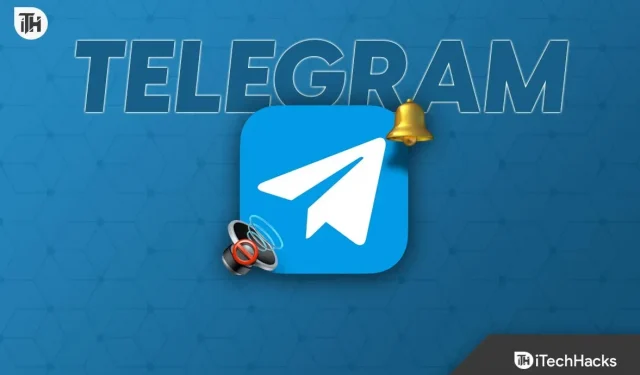
Tänu oma suurepärastele funktsioonidele, nagu eravestlused ja videokonverentsid, on Telegram pilvepõhine tsentraliseeritud sõnumsideteenus, millest on saanud üks enimkasutatavaid sotsiaalmeediaplatvorme kogu maailmas.
Kuid mõnikord on sellel probleeme, mis takistavad kasutajatel sellele juurdepääsu. Seoses sellega on mitmed kasutajad kurtnud selle üle, et nad ei saa Telegrami programmi töölauaversioonis sõnumeid vastu võttes.
Kui teil on sama probleem, aitan teid aidata. Selles artiklis tutvustan teile kõiki telegrammi töölaua teatise mittetöötamise probleemi lahendamise etappe.
Probleem lahendatud: Telegrami brauseri töölaua teavitusprobleem
Telegrami töölauateade ei pruugi vigade või muude põhjuste tõttu toimida. Peamist kurjategijat on raske leida ja probleemi lahendada.
Allpool on loetletud kaheksa lahendust, mis aitavad teid selles, et saaksite need kiiresti läbi lugeda ja leida lahenduse oma Telegrami töölauakliendilt märguannete saamiseks.
Käivitage arvuti uuesti
Lihtsaim viis väikeste probleemide lahendamiseks on arvuti taaskäivitamine, mis peatab kõik taustal töötavad rakendused ja annab neile uue alguse. Telegrami töölaua teavitusprobleemi lahendamiseks proovige arvuti taaskäivitada.
Windowsi arvuti taaskäivitamiseks toimige järgmiselt.
- Peate lihtsalt klõpsama Windowsi ikoonil.
- Seejärel klõpsake toiteikoonil.
- Lõpuks valige Taaskäivita ja oodake, kuni see uuesti käivitub.
Maci taaskäivitamiseks toimige järgmiselt.
- Kõigepealt klõpsake vasakus ülanurgas asuvat Apple’i menüüd .
- Seejärel valige saadaolevate valikute hulgast Taaskäivita .
- Lõpuks kinnitage oma taotlus, klõpsates uuesti hüpikaknas nuppu Taaskäivita.
Pärast seda vaadake, kas Telegram saadab teile teateid. Kui ei, siis ärge sattuge paanikasse; võite proovida mõnda allpool toodud alternatiivset lahendust.
Pärast väljalogimist logige Telegrami uuesti sisse
Samuti on mõeldav, et teie kontol on väike viga, mis ei lase tal serveritelt teavet hankida ja teie töölaua hoiatused ei tööta. Seega oleks kõige parem, kui logiksite Telegramist välja ja seejärel uuesti sisse, et seda parandada:
- Kõigepealt avage arvutis rakendus Telegram.
- Seejärel klõpsake nuppu Seaded .
- Pärast seda klõpsake oma profiilil.
- Lõpuks klõpsake oma kontolt väljalogimiseks ekraanil nuppu Logi välja.
- Pärast seda oodake mõnda aega, logige sisse oma kontole ja kontrollige, kas saate Telegrami märguandeid.
Kinnitage oma Interneti-ühendus
Toimivate Telegram Desktopi teatiste puudumise põhjuseks võib olla ka halb Interneti-juurdepääs. Kui teie Interneti-kiirus on piisavalt hea ja ühtlane, saate teateid ainult õigel ajal. Seetõttu ei ole kohutav mõte kontrollida oma Interneti-kiirust ja probleemide avastamisel seda parandada.
Kui lähete teistele veebisaitidele või veebisaitidele, mis mõõdavad Interneti-kiirust, saate seda kontrollida. Vajadusel taaskäivitage ruuter või rääkige parema leviala saamiseks oma Interneti-teenuse pakkujaga, kui see ei ole tasemel.
Uurige Telegrami teavitusseadeid
Samuti on mõeldav, et eemaldasite kogemata Telegrami funktsiooni, mis võimaldab teil teatise lubada ja keelata. Selleks et teha kindlaks, kas see on teie olukorras lubatud, tehke järgmist.
- Esiteks peate oma töölaual avama Telegrami.
- Seejärel navigeerige jaotisse Seaded .
- Nüüd valige suvand Märguanded ja helid .
- Seejärel leidke ekraanil teade ja veenduge, et lüliti oleks sisse lülitatud.
Sulgege vahekaart Seaded ja vaadake, kas Telegram teavitab teid uutest sõnumitest. Kui probleem püsib, ärge muretsege; lihtsalt proovige teisi allpool loetletud parandusi.
Lähtestage Telegrami teatis
Isegi kui seaded on lubatud, ei tööta teavitused Telegrami probleemide tõttu. Sellises olukorras on eelistatav Telegrami teavitusseaded lähtestada.
Selleks toimige järgmiselt.
- Esiteks avage Telegram .
- Seejärel minge jaotisse Seaded .
- Pärast seda klõpsake nuppu Märguanded ja helid .
- Seejärel leidke ekraanil suvand Lähtesta teatis ja klõpsake seda.
Loodetavasti jätkate märguannete saamist pärast teavitusseadete vaikeolekusse lähtestamist.
Tühista Telegrami kontaktide vaigistus
Samuti on mõeldav, et vaigistasite kontakti kogemata, kui teie Telegrami töölaua märguanne töötab ainult ühe kontakti puhul. Seega peate seda kinnitama ja kui jah, siis lubama selle konkreetse isiku teatise.
Kui te pole protsessiga tuttav, tehke järgmist.
- Esiteks käivitage Telegram .
- Seejärel klõpsake konversioonil, millega teil on teavitusprobleem.
- Pärast seda klõpsake ülaosas kontakti nimel.
- Lõpuks lülitage selle kontakti vaigistuse tühistamiseks sisse märguande lüliti.
Sulgege vahekaart Seaded ja paluge oma sõbral teile sõnum saata, et saaksite kontrollida, kas teatis töötab korralikult.
Aktiveerige Telegrami taustal töötamine
Sõnumiteadete saatmiseks vajab Telegram volitust, et töölaual taustal töötada. Kui see on keelatud, toimige järgmiselt.
- Kõigepealt klõpsake Windowsi otsinguribal.
- Seejärel sisestage Taustarakendused .
- Pärast seda leidke loendist Telegrami rakendus ja lülitage lüliti sisse.
Täiendage Telegrami veebirakendust
Proovige Telegrami kustutada ja uuesti installida, et näha, kas probleem püsib. See kustutab kõik rikutud failid ja laadib alla uued, et tagada teavitusfunktsiooni tõrgeteta toimimine ja nõuetekohane toimimine.
Telegrami desinstallimine Windowsis:
- Esmalt tippige Windowsi otsinguribale juhtpaneel ja klõpsake tulemusel.
- Seejärel klõpsake nuppu Desinstalli programm .
- Pärast seda leidke Telegram ja klõpsake sellel.
- Seejärel paremklõpsake sellel ja valige Desinstalli.
Telegrami desinstallimine Macis:
- Esiteks avage Finder.
- Seejärel liikuge vahekaardile Rakendused .
- Pärast seda leidke loendist Telegram ja lohistage see prügikasti.
Installige praegu oma arvutisse Telegrami uusim versioon ja hoiatused peaksid taas korralikult tööle hakkama.
Järeldus
Siin on mõned proovitud lahendused Telegrami töölaua teavituste probleemi lahendamiseks. Loodan, et suutsite probleemi lahendada. Kui teil on lisaküsimusi või muresid, võite jätta kommentaari.

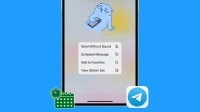
Lisa kommentaar